パソコンの内蔵ハードディスクを交換!誰でも出来る?

パソコンを使用していると、動作が遅く感じたり起動が遅く感じたりします。
そういう場合は、内蔵ハードディスクをSSDに交換をすると改善したりします。
パソコンの動作を上げるために内蔵ハードディスクを交換するときの準備を、紹介していきます。
内蔵ハードディスクを交換するのは簡単?

内蔵ハードディスクの交換自体は、誰でも簡単にできます。
しかし、内蔵ハードディスクの交換が難しいのは、単に交換をする作業ではありません。
どうして、内蔵ハードディスクの交換が難しいと言われるのかは、「リカバリーメディア」を作成しないと、交換できないからです。
一昔前なら、リカバリーディスクというものがあり、起動する前にディスクを入れておけば、勝手に初期設定などをしていました。
昔は内蔵ハードディスクの交換自体は、とても簡単だったので誰でもできたのです。
今のパソコンは、大抵リカバリーデータは内蔵されているため、知識がないと交換が難しいです。
筆者もネットの情報やユーチューブの動画などを見て、交換作業にチャレンジしたのですが駄目でした。
具体的にはパソコンを起動して、元々中に入っているリカバリーメディアを作るソフトで作成をして交換作業の最終仕上げをしていきます。
リカバリーディスクは、別に作成できないわけではなく、パソコン工房でもリカバリーディスクの作成はしてくれます。
しかも、内蔵ハードディスクの交換作業もしてくれます。

全てパソコンショップに丸投げをするという方法もできるので、チャレンジしたけど全くできなくてもパソコンショップが代わりにしてくれます。
回復ドライブを作成する場合は、32GBのフラッシュメモリが必要になります。
その中にリカバリーメディアのデータを、入れていきます。
とはいえ、筆者の場合も32GBのフラッシュメモリに、データを入れようとしたら容量不足だとパソコン画面に表示されました。
回復ドライブのデータがフラッシュメモリに入ると、内蔵ハードディスクはフォーマットされ、データは綺麗サッパリなくなります。
つまり、このままハードディスクを交換することで、そのままデータ移動しなくてもすぐにパソコンがそのまま使えてしまうのです。
当然だとは思いますが、一応作成した回復ドライブのデータは、作成したパソコンの初期化データです。
他のパソコンには使用できないので、要注意です。
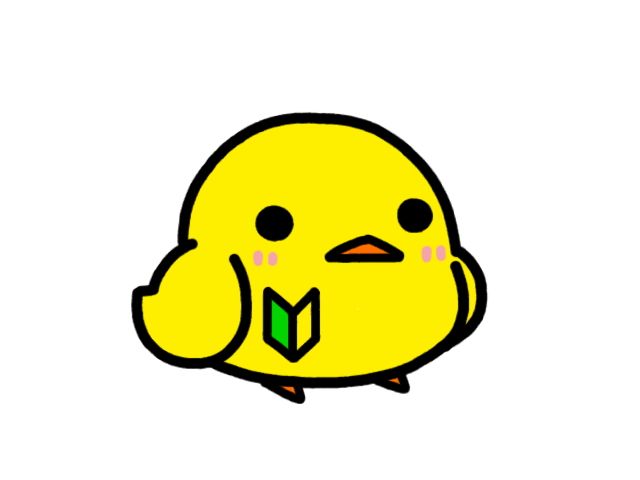

うん、僕も内蔵ハードディスクの交換にチャレンジしたんだけど
失敗しちゃったよ
フラッシュメモリは32GBだったけど
容量不足だとパソコンに表示されたよ
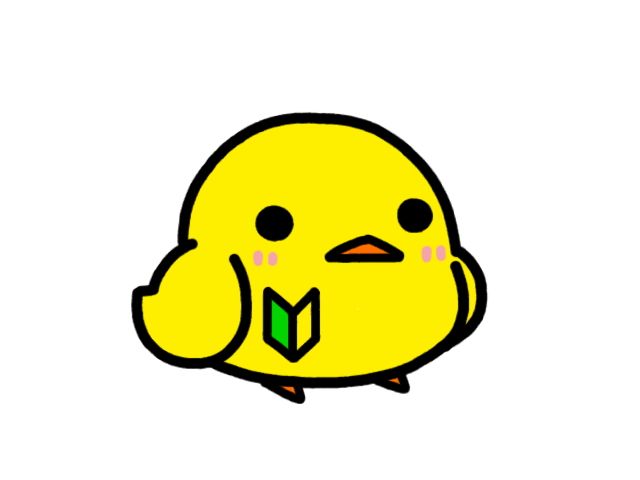
ネット情報や動画を見てもできなかったんだから
かなり難しいのかも知れないね
他の人のパソコンが出来るのに
ニャン太のパソコンだけできないのはおかしいよね

交換する内蔵ハードディスクの種類を調べよう!

内蔵ハードディスクを交換する前に、サイズを確認しましょう。
ディスクトップパソコンの場合は、3.5インチでノートパソコンの場合は2.5インチです。
ノートパソコンの場合は間違えて、3.5インチを買っても入れることができませんが、ディスクトップパソコンの場合はアダプターを取り付ければ取り付けは可能です。
・3.5インチ→ディスクトップパソコン
・2.5インチ→ノートパソコン
内蔵ハードディスクの容量は、「GB(ギガバイト)」「TB(テラバイト)」で表記されています。
「GB」よりも「TB」のほうが容量が上です。
ハードディスクの容量は、パソコンの使い方によっても選び方が異なります。
たとえば、ブログ更新を頻繁にしていて、画像などもガンガン作成したり動画も作って保存するという場合は、容量は出来る限り大きな物が良いです。
あまり、画像を保存しないとか動画を保存しないという場合は、「500GB」でも充分だと思われます。
まとめ

ハードディスクの交換は、下準備をしないとパソコンは作動しません。
なぜなら、リカバリーメディアのデータを、フラッシュメモリに入れて設定をしないと作動しないからです。
リカバリーディスクの作成は、パソコンショップでもしてくれます。
ハードディスクの交換をする場合は、一度相談をしてみると良いでしょう。
古い動画ですが、実際の交換作業は以下のとおりです。
↓↓ ↓↓
今回の記事で「意見」「感想」があれば
メールして気分をすっきりさせてください。
記事内容に関係ないメール内容や
悪意のあるメール内容はブログで紹介させていただきます。
記事に関しての意見はこちら→にゃん太にメールをする

案外難しいんだね